So stellen Sie Ihr vergessenes Google Mail-Passwort wieder her:

Google Mail ist einer der ersten Dienste von Google, der die Grundlage für die Online-Präsenz von Google bildet. Wenn du also dein Gmail-Passwort vergisst und die Dinge hier nicht überbewerten willst, ist es im Grunde so, als ob du ein Internet-Geist bist, der die Hallen deines früheren Lebens heimsucht.
Okay, es ist nicht so schlimm. Sie sollten jedoch so schnell wie möglich Ihr Passwort ändern und Zugriff auf Ihr Konto erhalten.
Gmail-Standardwiederherstellungsverfahren
- Gehen Sie zur Google Mail-Anmeldeseite und klicken Sie auf den Link "Passwort vergessen".
- Gib das letzte Passwort ein, an das du dich erinnerst. Wenn Sie sich nicht erinnern können, klicken Sie auf "Eine andere Frage ausprobieren".
- Geben Sie die sekundäre E-Mail-Adresse ein, die Sie bei der Einrichtung Ihres Google Mail-Kontos verwendet haben Bestätigen Sie Ihre Identität und stellen Sie Ihr Passwort wieder her (oder setzen Sie es zurück). Zum Glück sind sie alle in einem netten kleinen Zauberer angelegt, durch den Gmail Sie Schritt für Schritt durchgehen wird.
Das Starten des Passwort-Wiederherstellungsprozesses ist ziemlich einfach: Klicken Sie einfach auf den Link "Passwort vergessen" auf dem Google Mail-Symbol. auf Seite. Sie werden dann aufgefordert, das letzte Passwort einzugeben, an das Sie sich
erinnern können. Wenn Sie sich an ein korrektes Passwort und erinnern, wenn Sie ein Backup-System eingerichtet haben, werden Sie auf verschiedene Arten aufgefordert, fortzufahren. Wenn Sie sich an keine davon erinnern können, klicken Sie auf "Eine andere Frage versuchen". Die nächste Option sendet einen Code an eine Wiederherstellungs-E-Mail, die eher eine als sekundäre Wiederherstellungs-E-Mail verwendet (die Sie bei der Erstellung Ihres Google Mail-Kontos eingerichtet haben). Wenn Sie diese Option verwenden, erhalten Sie einen Link in Ihrem sekundären E-Mail-Konto (das nicht Gmail sein muss) mit einem sechsstelligen Code, mit dem Sie ein neues Passwort einrichten und wieder auf Ihr Konto zugreifen können. Überprüfen Sie Ihre E-Mails auf diesem sekundären Konto, um den Code zu sehen, und geben Sie sie ein, um einen neuen Passwortgenerator zu entsperren. Neuere Konten verfügen möglicherweise auch über eine Option zur Rufnummernsicherung (siehe unten).
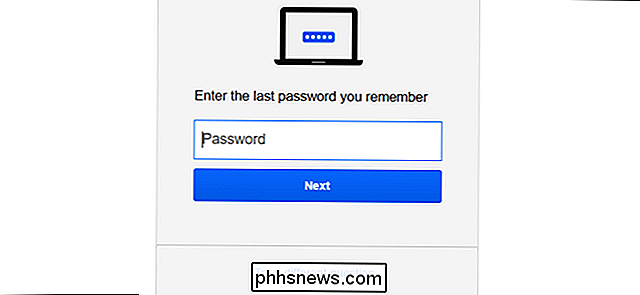
Wenn dies nicht funktioniert, beispielsweise wenn Sie nicht auf das Konto zugreifen können, das Sie ursprünglich als Sicherung festgelegt haben, klicken Sie auf "a andere Frage "wieder. Jetzt kommen wir zu älteren, weniger sicheren Methoden des Kontoschutzes, wie Sicherheitsfragen wie "Wie lautet der Mädchenname Ihrer Mutter?" Sie sollten mindestens eine davon beantworten können. Erstellen Sie an dieser Stelle ein neues Passwort und bestätige es. Jetzt haben Sie wieder Zugriff auf Ihr Konto. Hier finden Sie eine Einführung in die Auswahl eines neuen, sicheren und unvergesslichen Passworts. Sichern Sie Ihr Konto
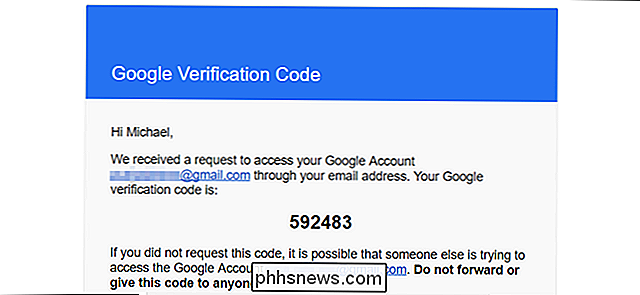
VERWANDT:
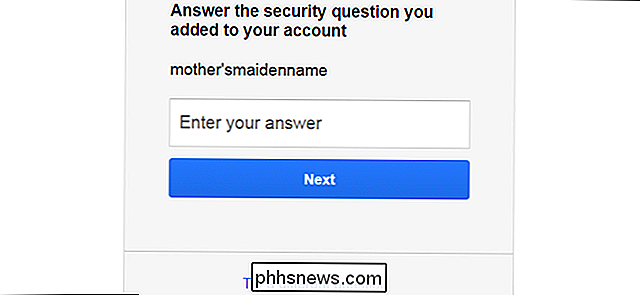
So sichern Sie Ihr Google Mail- und Google-Konto
Nachdem Sie ein neues Passwort eingerichtet haben Google fordert Sie auf, die mit Ihrem Google Mail-Konto verknüpften Sicherheitseinstellungen (und allgemein Ihr größeres Google-Konto) zu überprüfen. Wir empfehlen dringend, eine Telefonnummer und eine aktuelle Backup-E-Mail hinzuzufügen, sofern diese nicht bereits mit Ihrem Konto verknüpft sind. Sie ermöglichen eine einfache Wiederherstellung über eine 6-stellige PIN, die per E-Mail oder SMS übermittelt wird.
Obwohl Gmail früher Sicherheitsfragen unterstützt hat, können Sie keine neuen hinzufügen, sondern nur den Zugriff auf alte löschen. Dies ist eine Maßnahme, die eingesetzt wird, da Sicherheitsfragen nicht ausreichen, um die tatsächliche Sicherheit zu gewährleisten. Dein altes Konto funktioniert immer noch, solange du es auf dieser Seite nicht manuell entfernst. Sobald du dein Google Mail-Konto richtig eingerichtet hast, klicke auf die Google-Kontoeinstellungen-Seite, indem du auf dein Profilbild klickst (es ist nur das erste Buchstabe des Vornamens, wenn Sie noch keinen festgelegt haben) rechts oben, dann "Mein Konto".
VERWANDT:
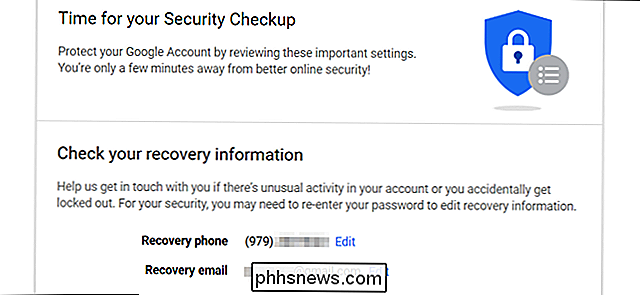
So sehen Sie andere Geräte, die in Ihrem Google-Konto angemeldet sind
Hier klicken Sie auf "Anmelden bei Google". Hier können Sie Ihre E-Mail-Adresse und Telefonnummer erneut abrufen und sehen, auf welche Geräte zuletzt von Ihrem Konto aus zugegriffen wurde. Wenn etwas mit letzterem nicht in Einklang zu bringen ist, versucht jemand möglicherweise, auf Ihr Konto zuzugreifen, um schändliche Zwecke zu verfolgen.
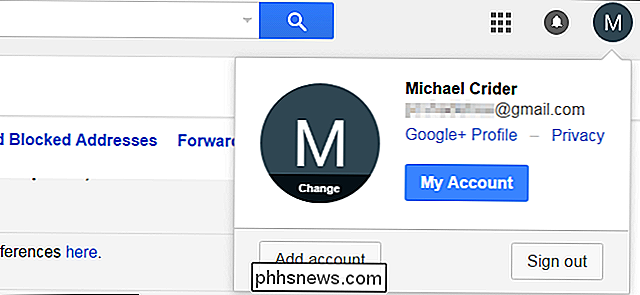
Auf der Anmeldeseite gibt es noch weitere Optionen, die Sie vielleicht erkunden möchten. Die Einrichtung einer Zwei-Faktor-Authentifizierung wird dringend empfohlen. Wenn Sie dieses Google Mail-Konto auf Ihrem Smartphone verwenden, können Sie dort eine Authentifizierungsaufforderung abrufen, anstatt manuell ein Kennwort im Internet einzugeben. Bildquelle: Andy Wright / Flickr

So melden Sie YouTube-Videos und Kommentare
YouTube ist ein wildes Gebiet westlich von Inhalten. Es gibt dort einige großartige Videos, aber auch einige wirklich schreckliche. Sie können helfen, indem Sie fragwürdige Inhalte melden. VERWANDTE: PSA: Eltern, YouTube ist mit gruseligen Pseudo "Kid-Friendly" Videos Mit 300 Stunden Video auf YouTube jede Minute hochgeladen wird, gibt es nur Kein Weg, um Google effektiv zu kontrollieren.

So stellen Sie eine Verbindung zu einem VPN auf einem Chromebook her
VPNs können zwar nicht für jedermann erforderlich sein, können jedoch ein wichtiges Tool für die Online-Sicherheit sein - insbesondere, wenn Sie häufig öffentliches WLAN verwenden. Es gibt Unmengen von Ein-Klick-Lösungen, die es wirklich leicht machen, einen Toggle zu treffen und ein VPN zu aktivieren, aber für die robustesten Optionen ist die manuelle Einrichtung der Schlüssel.



